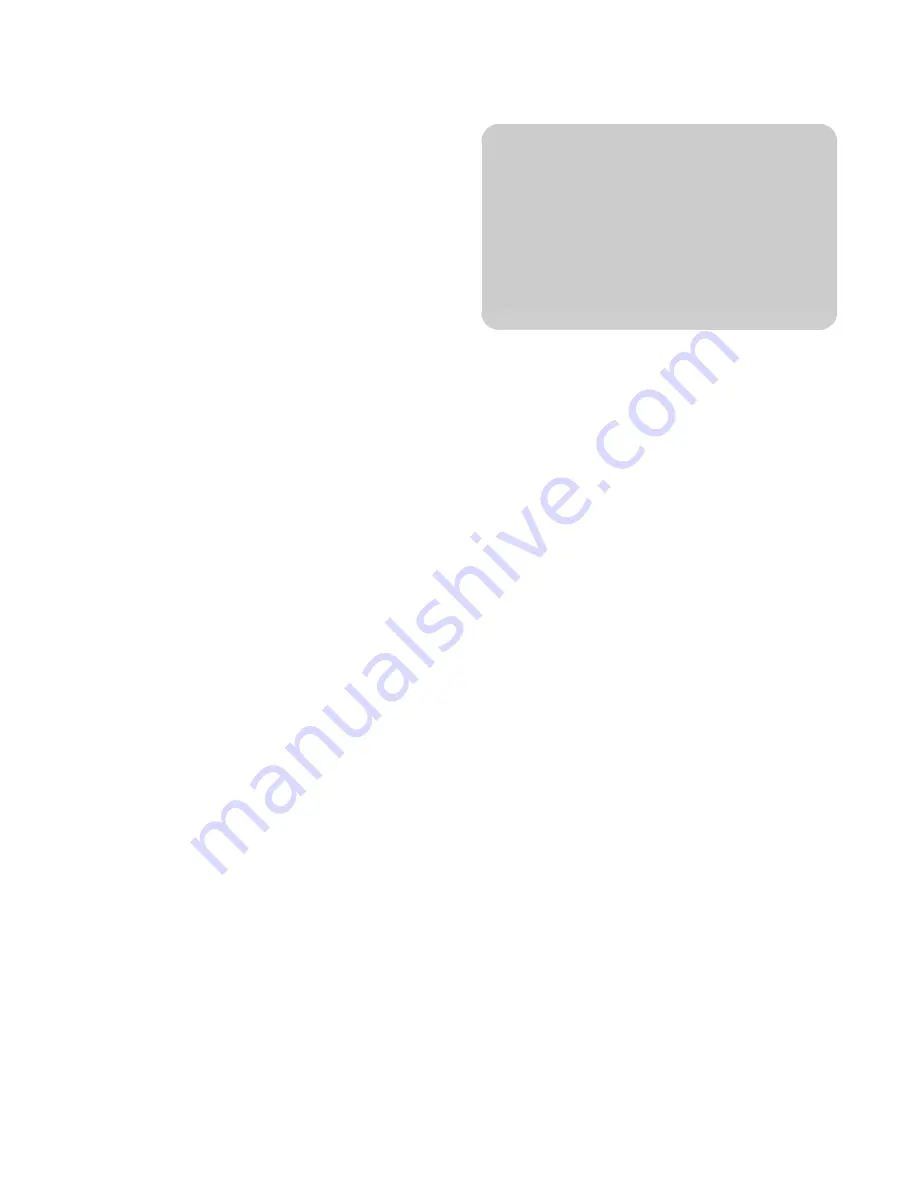
84
Manuel de l’utilisateur du téléviseur haute définition HP MediaSmart
Utilisation de l’option Démo
Dans le menu Paramètres, sélectionnez
Démo
, puis
appuyez sur OK.
Cette option propose une démonstration pour les
menus Photos, Vidéos et Musique. Vous pouvez
parcourir vos photos en vue aperçus (Toutes les
photos), votre liste de chansons (Toute la musique) et
votre liste de vidéos (Toutes les vidéos). Vous pouvez
visualiser une vidéo de démonstration.
Dans le mode Démo :
■
Appuyez sur un bouton fléché pour sélectionner
une option sous Démo, puis appuyez sur OK.
■
Appuyez sur le bouton Back (Retour) pour quitter
une option.
■
Après une période d’inactivité sur votre téléviseur,
le mode Démo active un film et le répète
continuellement. Appuyez sur n’importe quel
bouton de la télécommande pour revenir au
mode Démo.
■
Si vous éteignez votre téléviseur avec le mode
Démo activé, votre appareil, une fois rallumé,
affichera toujours le mode Démo.
Pour quitter ce mode, appuyez sur le bouton Média,
sélectionnez
Paramètres
et appuyez sur OK.
Ensuite, sélectionnez
Mode Démo
,
Quitter la
démo
, puis appuyez de nouveau sur OK.
Modification de l’option Langue
1
Appuyez sur le bouton Média de votre
télécommande pour ouvrir le menu principal des
médias numériques.
2
Appuyez sur un bouton fléché pour sélectionner
Paramètres
, puis appuyez sur OK.
3
Appuyez sur un bouton fléché pour sélectionner
Langue
,
puis appuyez sur OK.
4
Faites de même pour sélectionner une option, puis
appuyer sur OK pour la valider :
■
Anglais
■
Français
■
Espagnol
Affichage du code
d’enregistrement DivX
DivX Video-on-Demand (VOD) est un service vidéo
protégé. Vous devez disposer d’un compte valide,
vous connecter à votre fournisseur de vidéos et
enregistrer votre téléviseur ou votre lecteur de DVD
DivX pour acheter, louer, télécharger ou lire des vidéos
protégées par DivX VOD.
Pour afficher les informations concernant votre code
d’enregistrement DivX VOD, sélectionnez
Code
d’enregistrement DivX
dans le menu Paramètres,
puis appuyez sur OK. Suivez les instructions données à
l’écran.
Utilisation de l’option de
réinitialisation
Utilisez cette option pour redémarrer votre téléviseur
ou restaurer les paramètres média d’origine (réglages
usine). Restaurez ou supprimez toutes les préférences
utilisateur (serveur de média, type de réseau, etc.),
toutes les informations utilisateur personnelles (cookies,
mots de passe de service, etc.), le cas échéant, ainsi
que tous les paramètres réseau.
1
Appuyez sur le bouton Média de votre
télécommande pour ouvrir le menu principal des
médias numériques.
2
Appuyez sur un bouton fléché pour sélectionner
Paramètres
, puis appuyez sur OK.
3
Appuyez sur un bouton fléché pour sélectionner
Réinitialiser les options
, puis appuyez
sur OK.
n
Cette option permet de définir la langue
utilisée dans les menus des médias
numériques. Pour modifier la langue
utilisée dans les menus OSD du téléviseur,
reportez-vous à la section « Sélection de la
langue de l’affichage à l’écran » à la
page 71.
Summary of Contents for 1080p
Page 38: ...28 HP MediaSmart HDTV User Guide ...
Page 76: ...66 HP MediaSmart HDTV User Guide ...
Page 102: ...92 HP MediaSmart HDTV User Guide ...
Page 122: ...xii Manuel de l utilisateur du téléviseur haute définition HP MediaSmart ...
Page 130: ...8 Manuel de l utilisateur du téléviseur haute définition HP MediaSmart ...
Page 148: ...24 Manuel de l utilisateur du téléviseur haute définition HP MediaSmart ...
Page 154: ...30 Manuel de l utilisateur du téléviseur haute définition HP MediaSmart ...
Page 180: ...56 Manuel de l utilisateur du téléviseur haute définition HP MediaSmart ...
Page 224: ...100 Manuel de l utilisateur du téléviseur haute définition HP MediaSmart ...
Page 244: ...xii Guía del usuario del televisor LCD de alta definición HP MediaSmart ...
Page 252: ...8 Guía del usuario del televisor LCD de alta definición HP MediaSmart ...
Page 274: ...30 Guía del usuario del televisor LCD de alta definición HP MediaSmart ...
Page 330: ...86 Guía del usuario del televisor LCD de alta definición HP MediaSmart ...
Page 344: ...100 Guía del usuario del televisor LCD de alta definición HP MediaSmart ...
Page 354: ......
Page 355: ......
Page 356: ...Part number 5991 7865 ...
















































